Il metodo è molto semplice.
Devi forzare il gioco per usare D3D11On12. D3D11On12 è un livello di mappatura, che mappa i comandi grafici da D3D11 a D3D12.
Preparazione e lancio
2. Aprire l'archivio scaricato D3D11On12.zip.
3. Copia i file dall'archivio nella directory del gioco.
4. Scarica e installa Suite dell'Esploratore[ntcore.com].
5. Aprire re8.exe con CFF EXPlorer.
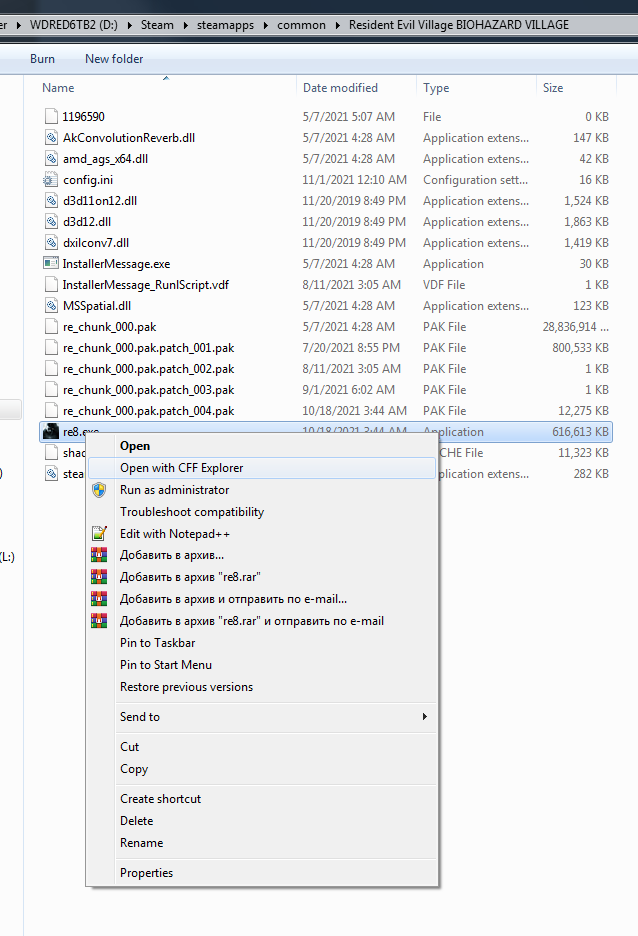 6. Dovresti scegliere "No" in "Questo file è più grande di 40 MB". dialogo.
6. Dovresti scegliere "No" in "Questo file è più grande di 40 MB". dialogo.
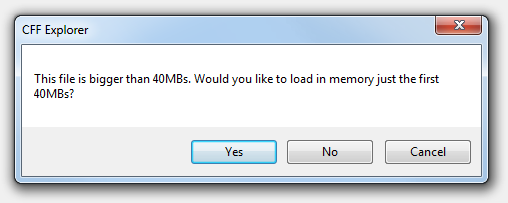 7. Seleziona "Importa directory" nel pannello di sinistra.
7. Seleziona "Importa directory" nel pannello di sinistra.
8. Quindi selezionare il modulo "mfplat.dll" dall'elenco.
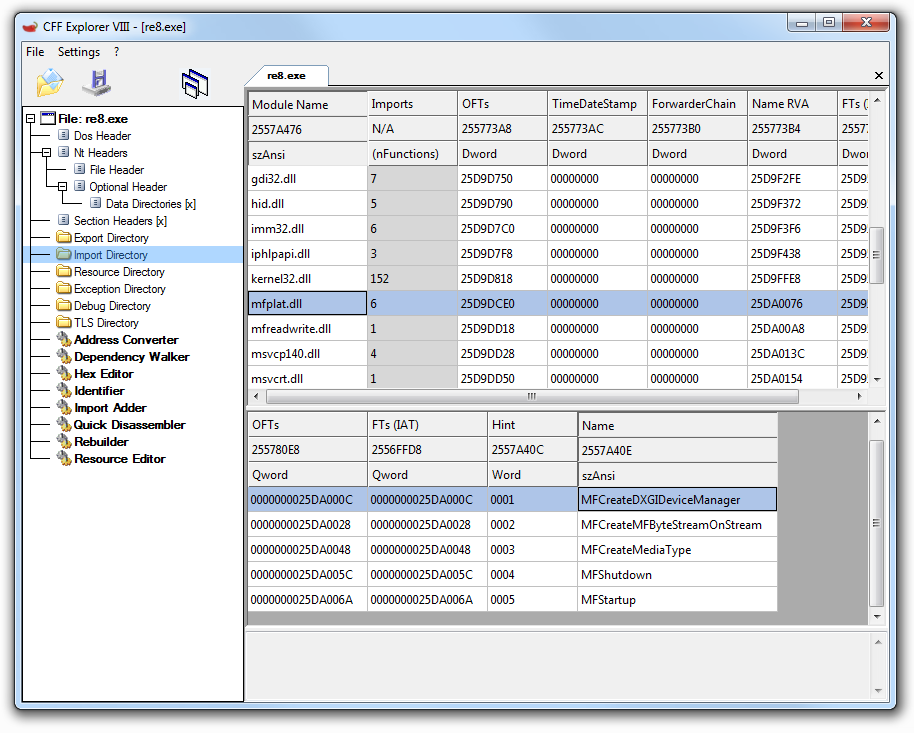 9. Fare doppio clic su “MFCreateDXGIDeviceManager” e sostituire il valore su “MFStartup”.
9. Fare doppio clic su “MFCreateDXGIDeviceManager” e sostituire il valore su “MFStartup”.
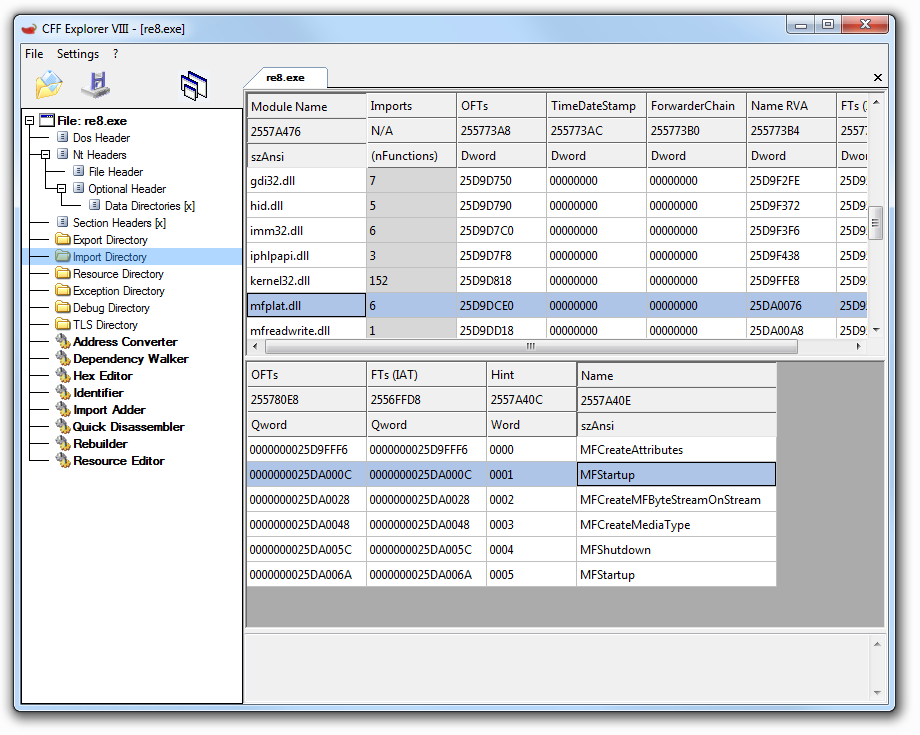 10. Fare clic sul pulsante Salva.
10. Fare clic sul pulsante Salva.
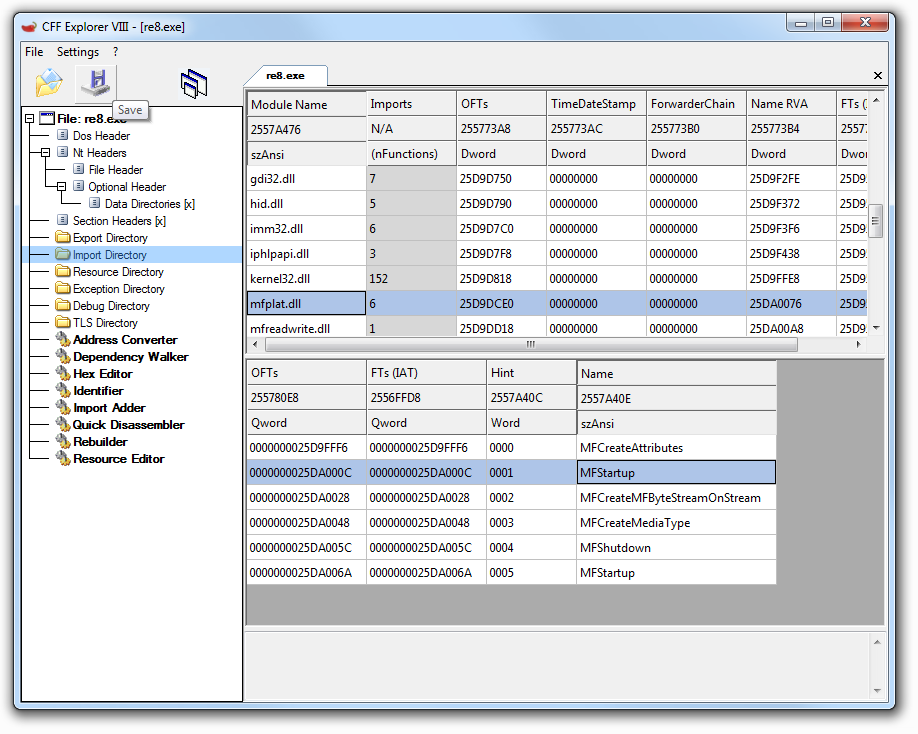 11. Dovresti scegliere "Sì" in "Sovrascrivi file originale?" dialogo.
11. Dovresti scegliere "Sì" in "Sovrascrivi file originale?" dialogo.
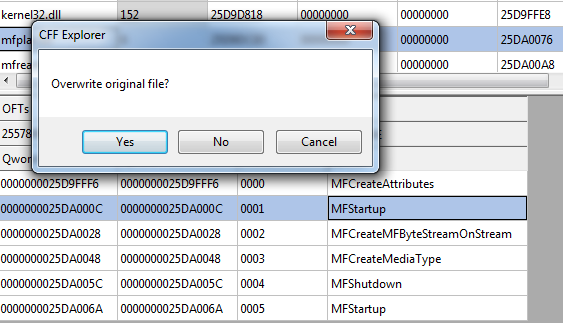 12. Avviare il gioco.
12. Avviare il gioco.
Windows 7 x64, Palit Geforce 1050ti KalmX con driver 472.12 – il gioco funziona.
By toshph

Ciao, non c'è mfplat nella scheda Modulo
Dovrebbe essere presente nell'elenco dei moduli. Basta scorrere un po' verso il basso e lo troverai da qualche parte nel mezzo dell'elenco.
ho seguito questo metodo ESATTAMENTE sul mio rig Windows 7 64pro A88x 1050ti e non ha funzionato - la finestra di avvio dice che il gioco funziona solo in Windows 10 DX12, ma grazie per lo sforzo